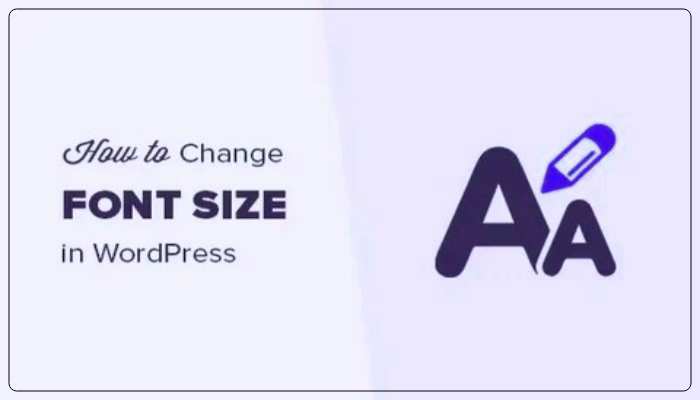قالب یا پوسته طرح هایی هستند که سایت وردپرسی شما را سفارشی سازی می کند هر کدام از آن ها ویژگی های متفاوتی را دارند که شما می توانید با توجه به این که در چه حوزه ای می خواهید سایت بزنید از قالب مورد نظر خود استفاده کنید اگر شما نصب قالب وردپرس را بلد نیستید اصلا نگران نباشید من در این مقاله به طور کامل برای شما توضیح می دهم پس تا انتهای این مقاله با من همراه باشید
نحوه نصب قالب وردپرس
در وردپرس دو نوع پوسته وجود دارد که شامل پوسته های رایگان و پولی می باشد که اگر قصد راه اندازی کسب و کار ایترنتی دارید حتما از نسخه های پولی استفاده کنید در هر صورت من نصب همه قالب ها را به شما آموزش می دهم
نصب قالب از مخزن وردپرس
برای نصب قالب (Install WordPress theme) از این روش شما باید ابتدا از پیشخوان وردپرس به قسمت نمایش بروید و سپس در مرحله ی بعدی پوسته ها را انتخاب کنید و بر روی دکمه افزودن کلیک کنید بعد از این که این مسیر را بروید می بینید که هزاران قالب رایگان برای شما وجود دارد که می توانید آن ها را با یک دکمه نصب و فعال سازی کنید همچنین در بالای این صفحه یک فیلتر وجود دارد که به شما امکان می دهد تا در حوزه فعالیت خود یک قالب را انتخاب کنید
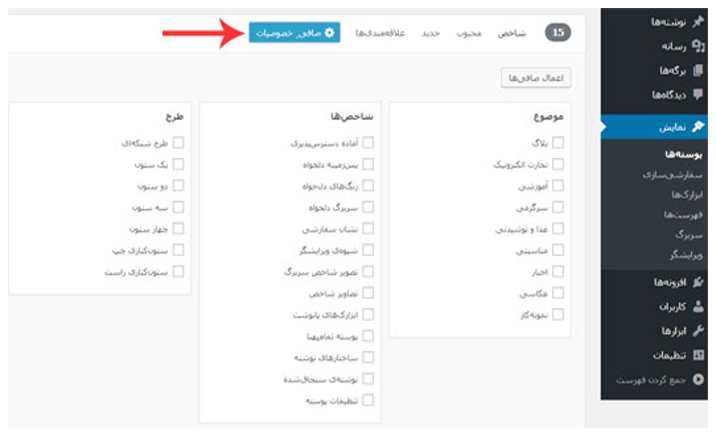
نصب فایل zip قالب
در این روش شما باید به قسمت نمایش بروید و بعد بر روی پوسته ها کلیک کنید و در مرحله بعدی باید دکمه افزودن را بفشارید بعد به صفحه افزودن پوسته ها هدایت می شوید در این صفحه باید بر روی دکمه بارگذاری پوسته کلیک کرده و از قسمت choose file فایل zip قالبی را که دانلود کرده اید را بارگذاری کنید و در مرحله آخر باید دکمه نصب را بزنید و پس از نصب ، قالب را فعال سازی کنید
نصب بسته نصبی وردپرس
زمانی می توانید از این روش برای نصب قالب وردپرس استفاده کنید که دارید وب سایت خود را از صفر شروع می کنید و در سایت خود محتوا ندارید در این روش همان دمویی را که هنگام خرید قالب می بینید را در سایت شما پیاده سازی می شود
مراحل نصب بسته نصبی
پس از این که قالب خود را خرید کردید به پوشه Easy Installer بروید و فایل های installer.php و archive.zip را پیدا کنید سپس وارد سی پنل هاست خود شوید و بر روی file manager کلیک کنید حالا باید به قسمت root اصلی سایت خود بروید برای این کار گزینه public_html را انتخاب کنید ابتدا هر فایلی در این قسمت وجود دارد را پاک کنید تا این پوشه کاملا خالی شود
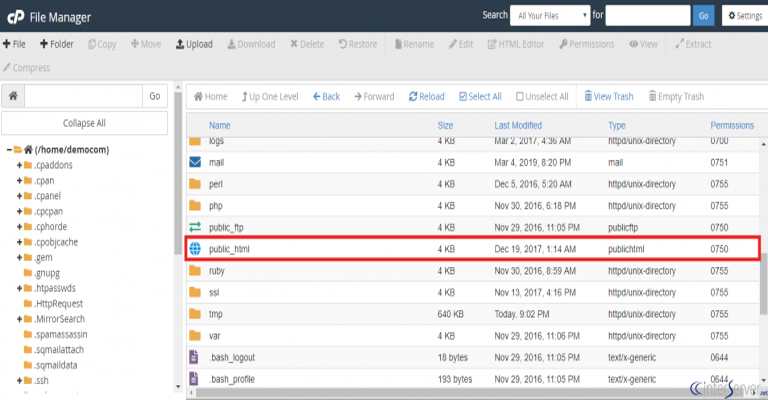
بعد از خالی کردن پوشه public_html از بالای صفحه بر روی گزینه upload کلیک کنید و در مرحله بعد باید بر روی دکمه آبی رنگ select file کلیک کنید و فایل های installer.php و archive.zip را آپلود کنید سپس در مرورگر آدرس سایت خودتان را به همراه installer.php بنویسید مثل این نمونه site.com/installer.php تا فایل بسته نصبی اجرا شود
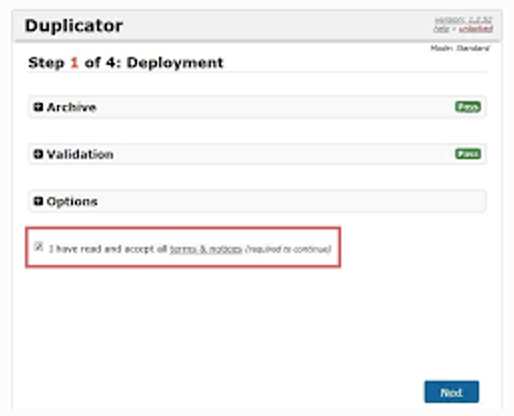
در این مرحله شما باید گزینه ای را که می بینید را تیک بزنید و بر روی دکمه آبی رنگ next کلیک کنید تا به مرحله بعدی هدایت شوید در این مرحله باید اطلاعات دیتابیس خود را وارد کنید پس لازم است که ابتدا دیتابیس بسازید برای این کار باید به صفحه اصلی سی پنل بروید و از قسمت database گزینه Database® MySQL Wizard را انتخاب کنید ابتدا باید برای دیتابیس یک اسم انتخاب کنید و دکمه next step را بزنید تا به مرحله بعدی بروید
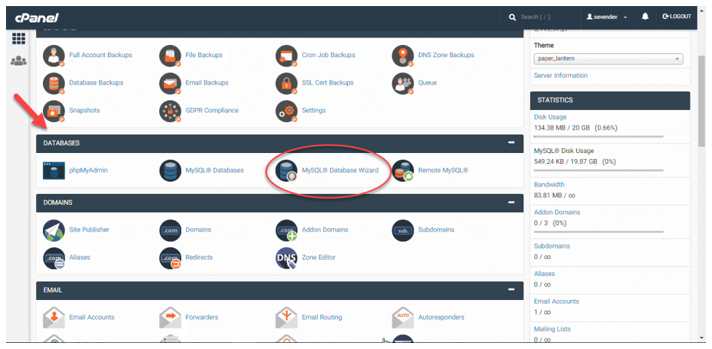
در این مرحله باید برای دیتابیس خود username و password را انتخاب کنیم و اگر بخواهید از پسوردهای قدرتمند انتخاب کنید می توانید از دکمه Password Generator استفاده کنید و پس از این که کامل اطلاعات را وارد کردید دکمه Create User را کلیک کنید و در مرحله بعدی باید بر روی گزینه ALL PRIVILEGES کلیک کنید و دکمه next را بزنید تا مراحل ساخت دیتابیس شما تمام شود
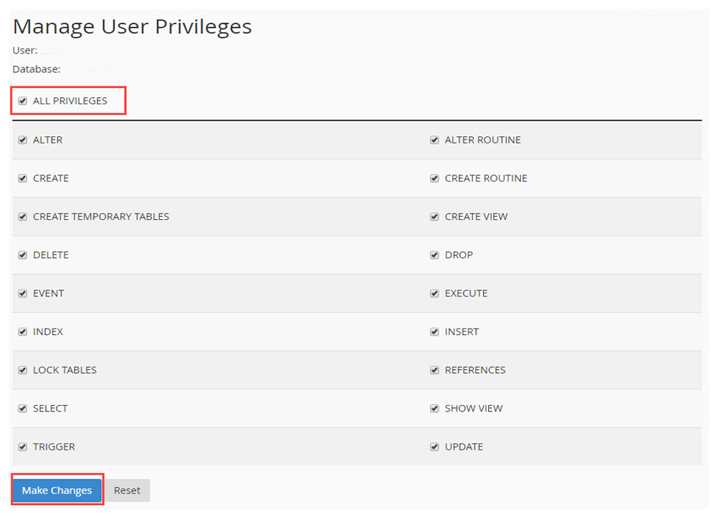
حالا باید اطلاعات دیتابیسی را که ساخته اید را وارد کنید و بر روی دکمه Test Database کلیک کنید و پس از این که پیغام سبز رنگ success را دیدید یعنی دیتابیس شما به درستی توانسته با وردپرس ارتباط برقرار کند و بر روی دکمه next کلیک کنید
اکنون شما باید بر روی گزینه advanced options کلیک کنید تا برای سایت خود username و password انتخاب کنید بعد از این که اطلاعات برای سایت خود انتخاب کردید دکمه next را بزنید در این قسمت اگر خطایی را مشاهده نکنید قالب شما به طور کاملا صحیح نصب شده است
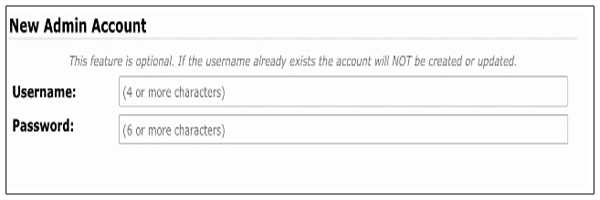
الان اگر بر روی گزینه test site کلیک کنید دقیقا همان دمویی را که هنگام خرید انتخاب کرده اید را خواهید دید که کامل در وب سایت شما پیاده سازی شده است و اگر آدرس سایت خود را به این صورت site.com/wp-admin در مرورگر وارد کنید به صفحه پیشخوان وردپرس خود خواهید رفت و این جا باید username و password را وارد کنید تا بتوانید سایت خود را مدیریت کنید و تغییرات دلخواه خود را اعمال کنید
ممنون از این که تا انتهای این مقاله با من همراه بودید و امیدوارم که قالب های بسیار حرفه ای برای سایت خودتان نصب کنید و از کسب و کار خود لذت ببرید اگر سوال ، نظر ، انتقاد یا پیشنهادی دارید در قسمت نظرات با من در میان بگذارید خوشحال می شنوم تا آن ها را بشنوم